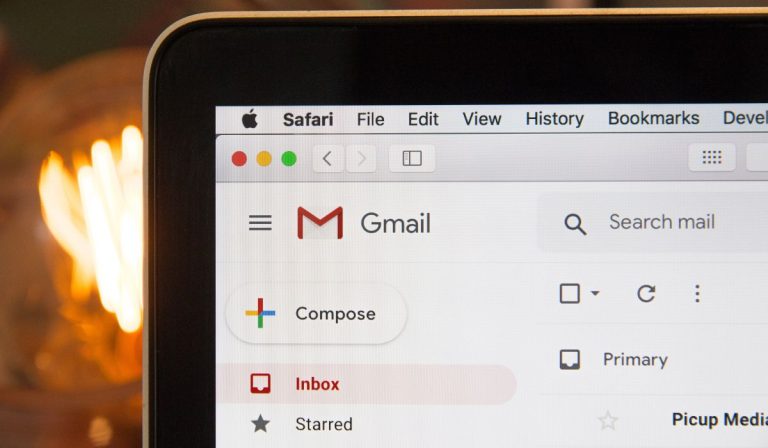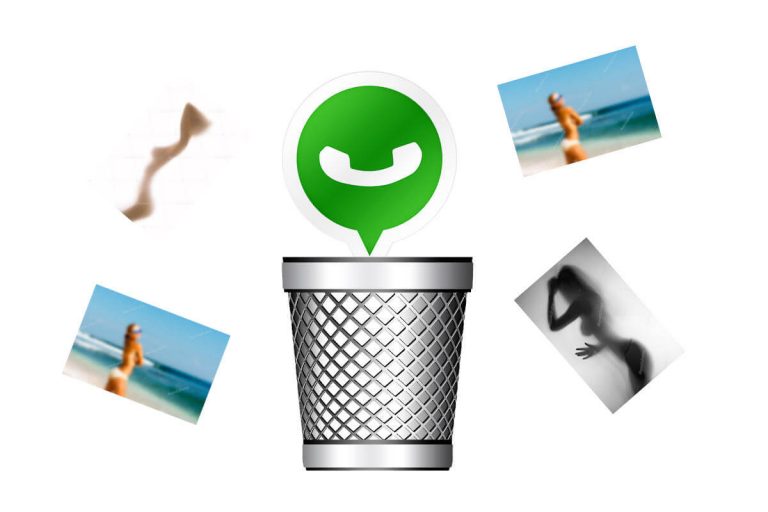что это такое, как скачать и начать пользоваться
Многие люди давно занимаются редактированием и микшированием аудиофайлов. Рост количества голосовых аудиофайлов и подкастов, среди прочего, все больше поощряет использование программного обеспечения для редактирования аудио. Одним из главных достоинств этой категории является Мужество.
Многие согласны с тем, что лучшим приложением для этой цели является Мужество. Поэтому в этой статье мы узнаем больше об этом приложении, его основных функциях, а также о том, как его скачать и использовать.
Что такое смелость?
Audacity – это программа аудиозапись и монтаж Он имеет отличные характеристики и функции. это бесплатно , бесплатное программное обеспечение и Открытый исходный код.
У него много функций, включая запись, воспроизведение и даже импорт и экспорт аудио в различные форматы. Поскольку он является инструментом редактирования, он имеет вырезать, скопировать и вставить звуковые дорожки, возможность микширования и даже наложения эффектов.
Некоторые из инструментов, которые он предлагает нам, – это импорт музыкальных файлов в дополнение к добавлению различных звуковых эффектов, а также возможность объединения песен или треков.
Вы можете скачать его бесплатно по ссылке, которую мы вам оставляем здесь.
Основные особенности Audacity
Приложение Audacity предоставляет вам широкий набор функций. И поэтому он любимец всех, кто его пробует. Среди функций, которые предоставляет вам Audacity, у нас есть:
- Аудиозапись в реальном времени.
- Сведение треков или применение эффектов к вашим записям.
- Имеется собственный редактор огибающей амплитуды.
- Редактирование стандартных аудиофайлов Ogg Vorbis, MP3, WAV, AIFF, К , LOF а также WMP.
- Преобразование между форматами типов аудио.
- Регулируемый режим спектрограммы.
- Форматировать импорт файла MIDI, СЫРОЙ а также MP3.
- Многодорожечное редактирование.
- Добавляйте эффекты к звуку (эхо, инверсия, тон и т. Д.).
- Возможность использования плагины для увеличения его функциональности.
Поддерживаемые платформы и шаги загрузки
У нас для вас отличные новости. Это приложение кроссплатформенное поэтому его можно использовать в Windows, MacOS, Linux и других. Итак, если у вас есть какая-либо из этих платформ (если не какая?), Вы можете использовать Audacity без проблем.
Окна

Audacity совместим с Windows Vista, Windows 7, Windows 8 и Windows 10, Mac OS X, macOS 10.7 и новее, а также Linux
Шаги по установке на эти платформы:
- Выберите совместимую версию для ПК
- Загрузите исполняемый файл на свой жесткий диск
- Дважды щелкните, чтобы запустить мастер установки.
- Выберите язык и маршрут
- Нажмите установить
- Откройте, чтобы проверить, как интерфейс отображается на рабочем столе.
- Установить предпочтения
- В верхней панели нажмите на редактировать настройки –
- Откройте новое окно и введите параметры настроек в меню.
- Доступ к настройкам устройства.
Linux
Он доступен в репозиториях Ubuntu, но многие дистрибутивы Linux по умолчанию предустановлены.
Шаги по установке в Linux
Загрузить его можно тремя способами:
Первый метод: графическая среда
Самый простой способ – установить Audacity из центра программного обеспечения Ubuntu или из того, который поставляется с вашим дистрибутивом. В этом примере мы показываем «Магазин программного обеспечения» для Ubuntu, и это так же просто, как выполнить поиск программы по «Audacity».

Второй способ: с помощью репозитория и командной строки
Второй способ – напрямую использовать репозиторий Audacity. Хотя Audacity доступен в репозиториях Ubuntu, Там же есть своя, откуда можно скачать последние версии программы..
В репозитории Audacity, когда они выпустят новую версию, она будет доступна немедленно. В репозиториях Ubuntu получение обновлений занимает немного больше времени.
Мы добавляем его, открыв следующий терминал Ctrl + Alt + T и выполнив следующие команды:
| 1 | sudo add-apt-репозиторий ppa: ubuntuhandbook1 / audacity |
Для обновления списка пакетов мы используем
И приложение устанавливается с:
| 3 | sudo apt-get install смелость |
* Команда Apt предназначена для дистрибутивов на основе Debian, таких как Ubuntu.
Третий способ
С помощью пакетов Flatpak.
Как только у нас появится поддержка Flatpak, мы используем следующую команду:
| flatpak установить flathub org. |
MAC
Для установки на Mac выполните следующие действия:
- Перейдите на официальную страницу Audacity и нажмите кнопку скачать для macOS
- Он направит вас на другую страницу, где вы собираетесь прокрутить вниз и выбрать опцию Mac.
- Вы должны нажать на ссылку «Audacity 2.3.2 .dmg file» (или соответствующую версию)
- Вы перейдете на веб-страницу fooshub и выберите третий вариант Audacity macOS DMG ‘
- Нажмите на программу для загрузки, которая, скорее всего, запустит процесс проверки Mac.
Настройки предпочтений
После того, как мы установили программу, приступим к использованию инструментов. Для этого вам нужно начать с настройки инструментов качества записи. Откроется новое окно, в котором отображаются настройки, и мы можем получить к ним доступ, например воспроизведение, запись треков и т. Д.
Шаги, чтобы начать использовать Audacity
1. Чтобы начать запись, подключите микрофон и нажмите кнопку. Гравировать. Если у нас есть файл, который мы хотим отредактировать, нам нужно открыть файл в Audacity.
2. По окончании записи используйте кнопку. прекратить.
3. Мы слышим друг друга, если нажимаем кнопку играть.
4. В пункте меню мы можем выбрать путь для сохранения файла.
5. Если мы хотим прослушать звук из другого инструмента, мы нажимаем на экспорт, и там нам показывают несколько вариантов формата, таких как MP3, WAW, OGG.
Редактирование файлов в Audacity
Независимо от того, сгенерировали ли мы свой собственный звук или открыли тот, который находится в файле, мы заметим, как дорожка выглядит для нас. Оказавшись там, из опций меню можно выбрать фрагмент трека, который мы собираемся редактировать. Копирование, вставка или вырезание – вот как мы настраиваем звук по своему усмотрению.
Сопутствующие эффекты, предлагаемые приложением
Мы находим список эффектов, которые мы можем использовать для персонализации нашего аудио. Например, вам предлагается возможность изменить усиление, скорость, применить эхо, нормализовать звук и многое другое.
Оптимальные результаты, как в студии звукозаписи
Еще одним преимуществом Audacity является то, что он соответствует параметрам, необходимым для использования в студиях звукозаписи, что делает его профессиональным программным обеспечением.
Таким образом, его можно использовать в студиях звукозаписи с умеренным бюджетом или в так называемых домашних студиях звукозаписи, поскольку это программное обеспечение для многодорожечной записи.
Конечно, у него нет тех же функций, что и у коммерческого программного обеспечения, но это все равно отличный и чрезвычайно полезный инструмент для тех, кто только начинает экспериментировать с многодорожечной записью.
Таким образом, как мы описали его характеристики, он имеет инструменты редактирования звука и эффектов, которые очень полезны для редактирования. Вы можете перейти на веб-сайт Audacity и воспользоваться предлагаемыми на нем обучающими материалами. Отсюда вы можете перейти прямо к своему Официальный веб-сайт.
Очень интересен тот факт, что в 2008 году Audacity вошла в список 100 лучших продуктов года по версии читателей и редакторов журнала. Компьютерный мир .
Удаление голосов из записи
На некоторых стереозаписях возможно убрать голос вокалиста. Это можно сделать, конечно, в зависимости от того, как они были смешаны в исследовании.
Что ж, это возможно, если голоса записи были размещены точно в центре, а остальные инструменты – с одной и другой стороны, поскольку, вычитая правый канал из левого, голоса могут быть полностью отменены, и останется только звук инструментов.
Шаги по удалению голоса, где это возможно
- Импортируйте стереозапись в Audacity.
- Откройте меню трека, щелкнув стрелку рядом с ним.
- Выберите «Разделить, стереодорожка».
- Выберите дорожку ниже и примените эффект «Инвертировать» из меню эффектов.
- Используйте меню дорожек для каждого из них, чтобы сделать его моно каналом.
- Микшируйте, используя «Quick Mix», и если характеристики совместимы, голоса исчезнут.
Можно ли микшировать два трека?
Ответ – да, поскольку Audacity смешивается автоматически. Ваша задача будет заключаться в том, чтобы импортировать две дорожки в меню «Проект» или перетащить каждый аудиофайл, который вы хотите микшировать, в Audacity. Как только вы нажмете кнопку для записи, Мужество вы можете создать новый трек автоматически.
Позже вы должны экспортировать проект, чтобы иметь возможность сохранить свой микс, или также выберите две дорожки и используйте команду «быстрые миксы», которую вы можете найти в меню проекта.
Как записать песню в Audacity?
- Подключите микрофон и убедитесь, что он распознается Audacity.
- Нажмите на Записывать и поет.
- Нажмите кнопку прекратить, когда вы закончите.
- Нажмите на играть и послушайте свою новую постановку.